
安卓设备中,Telegram的缓存文件通常存储在内部存储的路径:/Android/data/org.telegram.messenger/cache/。如果设备支持SD卡并且设置了使用SD卡存储,缓存文件也可能存储在SD卡的相应目录中。
Telegram缓存文件的存储路径
Telegram在Android设备中会产生缓存文件,以便加速消息加载和提高使用效率。了解Telegram缓存文件的存储路径有助于用户更好地管理存储空间。
Telegram缓存文件在Android设备中的默认位置
- 默认存储路径
- Telegram的缓存文件通常存储在设备的内部存储中,路径为:
/Android/data/org.telegram.messenger/cache/。 - 在这个目录下,你可以找到Telegram缓存的所有文件,包括图片、视频、文件等内容的临时存储文件。
- Telegram的缓存文件通常存储在设备的内部存储中,路径为:
- 使用SD卡存储
- 如果你的设备支持SD卡并已设置Telegram将文件存储在SD卡上,缓存文件可能会被存储在SD卡的
/Android/data/org.telegram.messenger/cache/目录下。
- 如果你的设备支持SD卡并已设置Telegram将文件存储在SD卡上,缓存文件可能会被存储在SD卡的
- 缓存文件的具体内容
- Telegram会将用户浏览过的图片、视频和其他媒体文件缓存到上述位置,以便快速加载。这些缓存文件并不会长期保留,随着使用时间的推移,Telegram会自动清理不必要的缓存文件。
如何查看缓存文件的位置?
- 使用文件管理器
- 在大多数Android设备上,你可以使用系统自带的文件管理器来查看缓存文件的位置。打开文件管理器,进入“内部存储”或“SD卡”目录,依次找到
Android > data > org.telegram.messenger > cache文件夹。 - 在该文件夹下,你可以看到Telegram缓存的所有临时文件,包括图片、视频和文档等。
- 在大多数Android设备上,你可以使用系统自带的文件管理器来查看缓存文件的位置。打开文件管理器,进入“内部存储”或“SD卡”目录,依次找到
- 使用第三方文件管理应用
- 如果你想更便捷地管理和查看Telegram的缓存文件,可以使用第三方文件管理器,如
ES文件浏览器、Solid Explorer等。这些应用提供了更多的功能,如文件搜索、清理和管理缓存文件。
- 如果你想更便捷地管理和查看Telegram的缓存文件,可以使用第三方文件管理器,如
- 通过设备设置查看缓存
- 进入Android设备的“设置”页面,选择“存储”选项。在这里,你可以查看Telegram占用的存储空间,并在应用的详细信息中找到缓存文件的具体内容。
- 如果你想查看具体的缓存占用情况,可以选择“应用管理”,找到Telegram并查看其存储使用情况,包括缓存文件的大小。
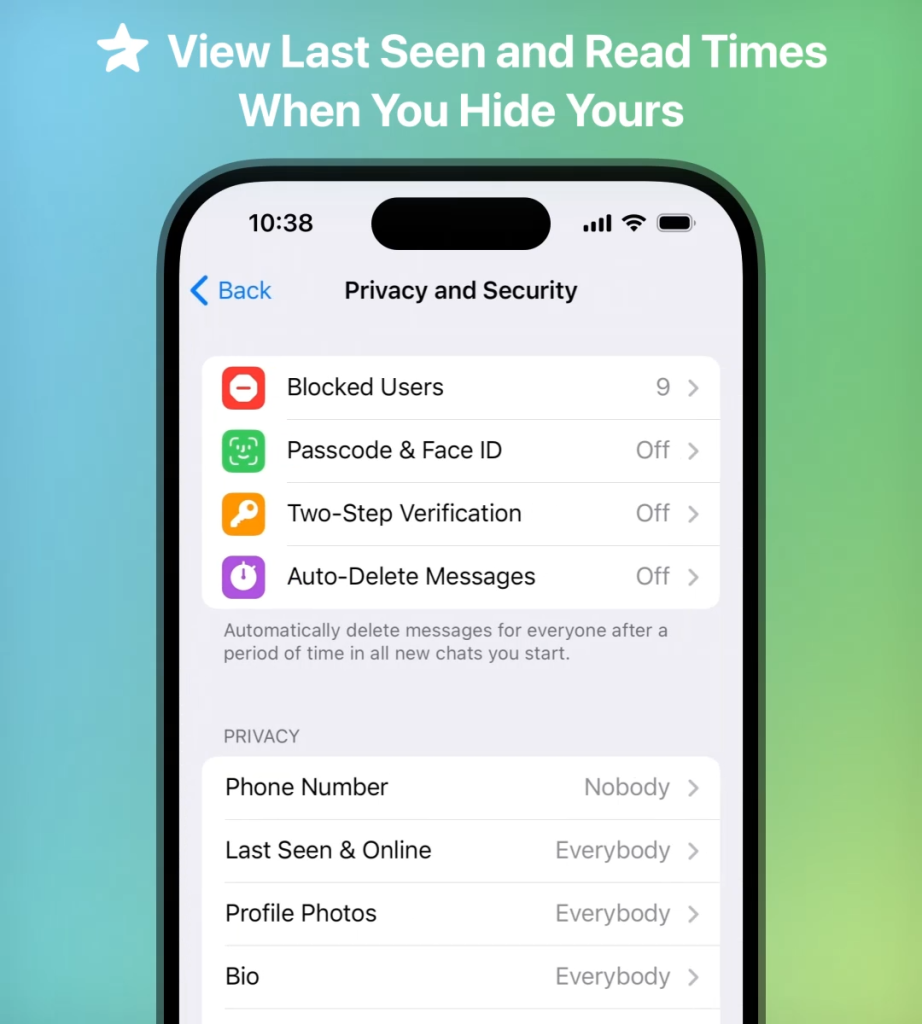
Telegram缓存文件的作用
Telegram缓存文件是应用为提升用户体验而自动生成的临时数据。这些文件帮助加速内容加载,提高应用的响应速度,并减少每次访问所需的数据下载。
为什么Telegram会产生缓存文件?
- 提高加载速度
- Telegram通过缓存常用的消息、图片、视频等内容,避免每次打开应用时都需要重新下载。这使得在网络连接较差或没有网络的情况下,用户仍然可以快速浏览和访问先前的内容。
- 减少数据流量消耗
- 缓存文件有助于减少重复下载相同内容,从而节省用户的移动数据流量。尤其是对频繁访问相同频道或群组的用户来说,缓存有效减少了数据消耗。
- 提升用户体验
- 通过缓存,Telegram可以在短时间内加载历史聊天记录和媒体文件,使得聊天流畅无延迟,增强了使用体验,特别是在观看视频或查看图片时。
缓存文件如何影响Telegram的运行?
- 加快应用反应速度
- 由于Telegram缓存了大量图片、视频和其他文件,每次加载时不需要重新从服务器下载,减少了加载时间,提高了响应速度。尤其是对于群组或频道中频繁更新的内容,缓存能显著提升用户的体验。
- 节省数据流量
- 在使用移动数据时,缓存能够帮助避免重复的文件下载。当你再次访问同一条消息或文件时,Telegram会直接从缓存中读取,避免了消耗不必要的数据流量。
- 节约设备资源
- 通过缓存,Telegram可以避免每次都从头开始下载大量数据,这有助于节省设备的处理能力和电池消耗,提升整体的运行效率。
- 可能占用过多存储空间
- 由于Telegram会缓存大量文件,如果没有定期清理缓存,缓存文件可能会占用过多的存储空间,影响设备的存储性能,尤其是当缓存没有及时清理时。
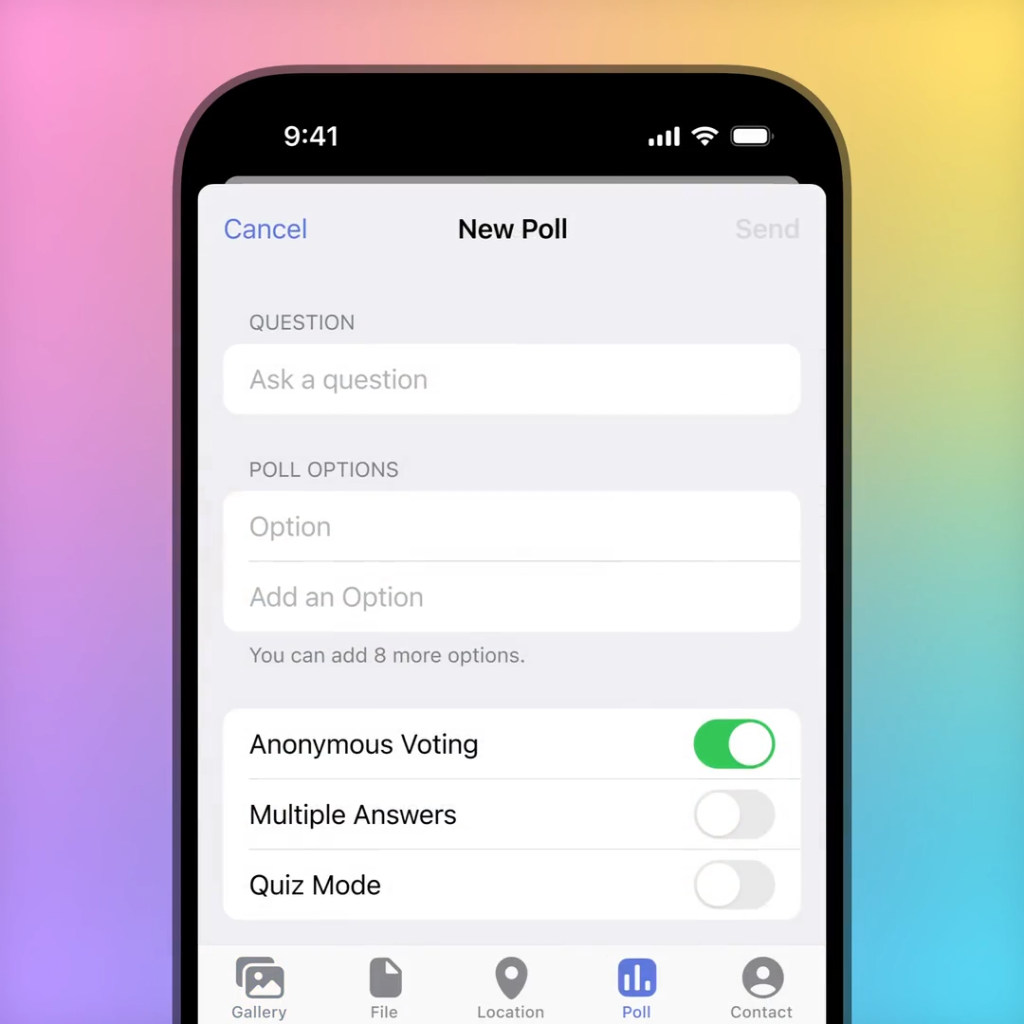
如何清理Telegram缓存文件?
清理Telegram缓存文件有助于释放设备存储空间,尤其是在缓存占用较大时。下面介绍两种常见的清理缓存文件的方法:手动清理和使用应用管理工具。
手动清理缓存文件的方法
- 通过Telegram应用内设置清理缓存
- 打开Telegram应用,点击左上角的菜单按钮,进入“设置”。
- 在设置页面中找到“数据和存储”选项,并点击进入。
- 在“数据和存储”界面中,找到“存储使用”选项,点击进入。
- 在这里你可以看到Telegram占用的总存储空间,以及缓存文件的详细信息。
- 点击“清除缓存”按钮,Telegram将自动删除所有缓存文件,如图片、视频等临时文件,释放存储空间。
- 通过设备的文件管理器清理
- 你还可以使用文件管理器手动清理Telegram缓存文件。打开设备的文件管理器,找到Telegram的缓存目录:
/Android/data/org.telegram.messenger/cache/。 - 进入该目录,删除其中的所有文件,这样就能手动清除缓存文件。
- 你还可以使用文件管理器手动清理Telegram缓存文件。打开设备的文件管理器,找到Telegram的缓存目录:
使用应用管理工具清理缓存
- 通过Android系统自带的存储管理工具
- 打开设备的“设置”页面,选择“存储”选项。
- 在存储管理页面中,选择“应用管理”或“应用使用情况”。
- 找到Telegram应用,点击进入。
- 在应用信息页面,选择“存储”选项。
- 在这里你可以看到Telegram占用的存储空间,包括缓存文件。点击“清除缓存”按钮,即可清理Telegram的缓存文件。
- 使用第三方清理工具
- 除了Android自带的管理工具,还可以使用第三方清理应用,如
CCleaner、Clean Master等。这些工具可以帮助你自动扫描设备中的缓存文件并清理它们。 - 打开第三方清理工具,选择Telegram应用,点击“清理缓存”选项,应用会自动清理Telegram的所有缓存文件,释放存储空间。
- 除了Android自带的管理工具,还可以使用第三方清理应用,如
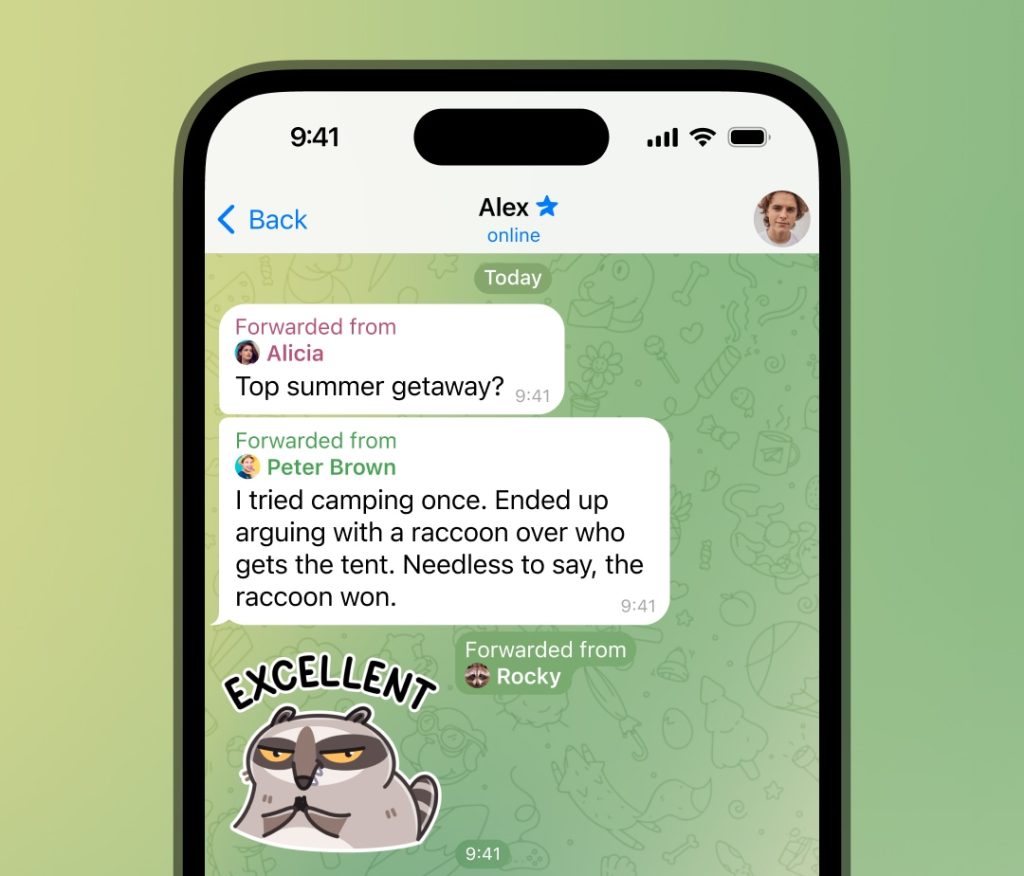
Telegram缓存文件对存储空间的影响
Telegram在使用过程中会生成缓存文件,这些文件有助于提升应用的运行效率和加载速度。然而,如果不及时清理,缓存文件可能会占用大量存储空间,影响设备的性能。
缓存文件如何占用设备存储空间?
- 累积的文件内容
- Telegram会缓存所有媒体文件(如图片、视频、音频等)以及聊天记录的相关数据。随着用户的使用,尤其是在加入多个群组和频道时,缓存文件会逐渐积累,导致占用的存储空间越来越大。
- 自动下载的文件
- 如果你启用了自动下载功能,Telegram会自动将接收到的图片、视频和文档下载并缓存到设备上。特别是在大型群组和多媒体频繁的频道中,这些自动下载的文件会迅速消耗设备存储空间。
- 缓存文件的不断增加
- Telegram的缓存文件并不会永久清除,除非你主动清理或设置自动清理。长期不清理缓存文件时,设备存储空间可能会被过多的缓存占用,导致存储空间不足,影响其他应用和数据的存储。
如何避免缓存文件占用过多空间?
- 定期清理缓存文件
- 定期清理Telegram的缓存文件是避免占用过多存储空间的有效方法。你可以通过Telegram的设置中的“数据和存储”选项手动清理缓存,也可以使用设备自带的清理工具来删除缓存文件。
- 禁用自动下载功能
- 你可以在Telegram中禁用自动下载功能,避免未查看的文件自动下载并缓存。通过设置,选择只在Wi-Fi环境下下载文件或完全禁用自动下载功能,以减少无关文件的缓存。
- 设置缓存清理时间限制
- 在Telegram的“数据和存储”设置中,你可以设置缓存文件的清理时间。例如,设置缓存文件自动清理30天前的内容,这样可以防止旧的缓存文件堆积,占用过多的存储空间。
- 使用SD卡存储
- 如果你的设备支持SD卡,可以将Telegram的缓存文件转移到SD卡存储中。这样可以避免缓存文件占用设备的内部存储空间,提升存储空间的利用率。
- 定期检查存储使用情况
- 你可以在Android设备的“存储”设置中查看Telegram应用占用的存储空间。通过此方式定期检查并及时清理Telegram的缓存文件,避免不必要的空间占用。
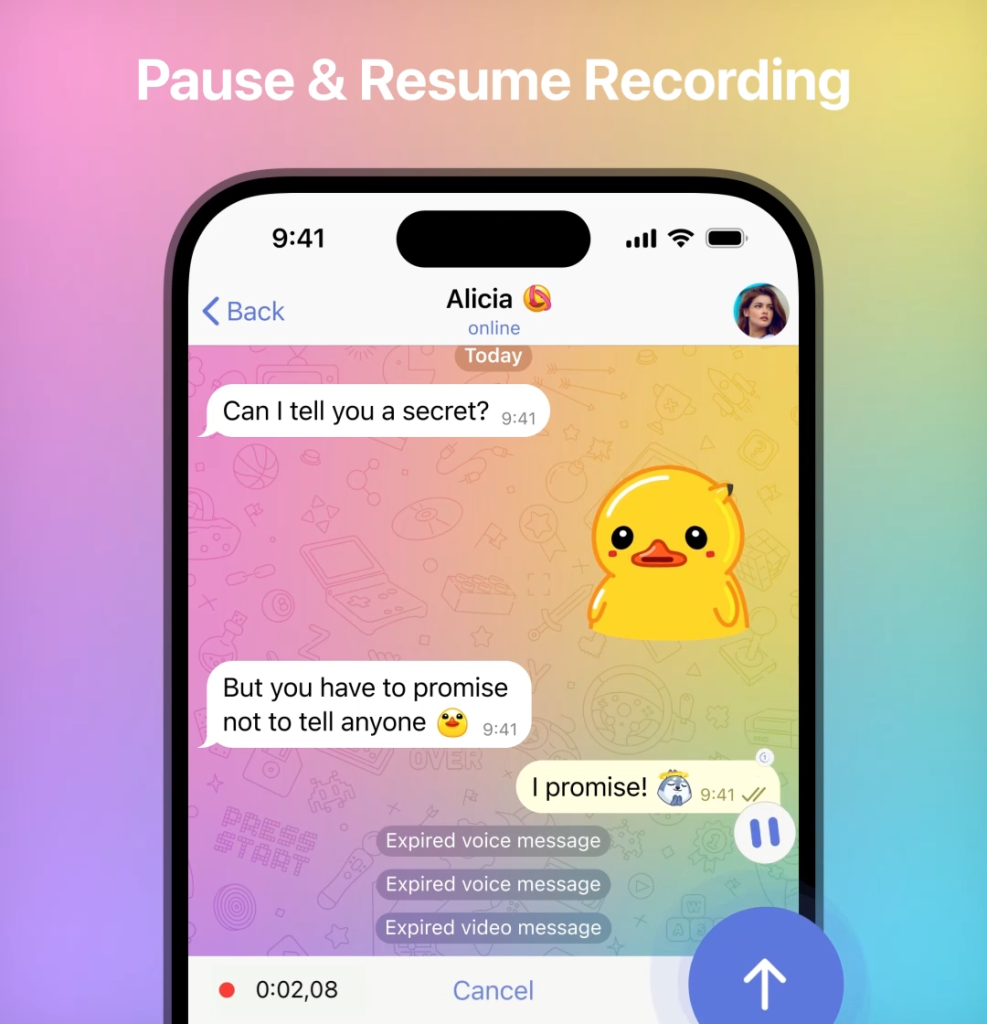
如何恢复Telegram的缓存文件?
在大多数情况下,Telegram的缓存文件是临时性的,设计上并不提供直接恢复已删除缓存文件的功能。然而,了解缓存文件的存储和恢复情况对于用户来说还是很有帮助的。
Telegram是否允许恢复已删除的缓存文件?
- Telegram并不直接支持恢复已删除的缓存文件
- 一旦你手动清除了Telegram的缓存文件,Telegram会自动删除相关的图片、视频和其他临时文件。Telegram并没有提供类似“回收站”的功能来恢复已删除的缓存内容。
- 对于普通的缓存文件,删除后无法恢复,因为这些文件的作用是加速应用的运行,不会在服务器端长期保存。
- 恢复的可能性较低
- 即便使用一些文件恢复软件尝试恢复已删除的缓存文件,这些文件很可能已经被覆盖,因此恢复的成功率相对较低。
恢复缓存文件的可能性与方法
- 通过重新下载恢复缓存文件
- 虽然Telegram不提供恢复已删除缓存文件的功能,但大多数缓存文件(如图片、视频和文档等)可以通过重新下载的方式恢复。如果某个缓存文件在删除后仍然可用,你只需要重新访问该文件所在的聊天或频道,Telegram会自动重新下载该文件。
- 例如,如果你清除了聊天中的图片缓存,但该图片仍然在聊天记录中,你只需再次查看该图片,Telegram会重新从服务器下载并缓存。
- 使用备份恢复
- 如果你曾经在Telegram中使用过备份功能(如通过Google Drive或其他方式备份聊天记录),你可以恢复整个聊天记录,并重新下载其中的媒体文件。然而,注意这仅适用于聊天记录和消息,并不适用于仅删除的缓存文件。
- 使用文件恢复软件
- 在极少数情况下,如果缓存文件删除后尚未被覆盖,你可以尝试使用文件恢复软件(如Recuva等)来扫描设备存储并尝试恢复已删除的文件。但这种方法对缓存文件的恢复成功率较低,且不一定适用于所有设备。
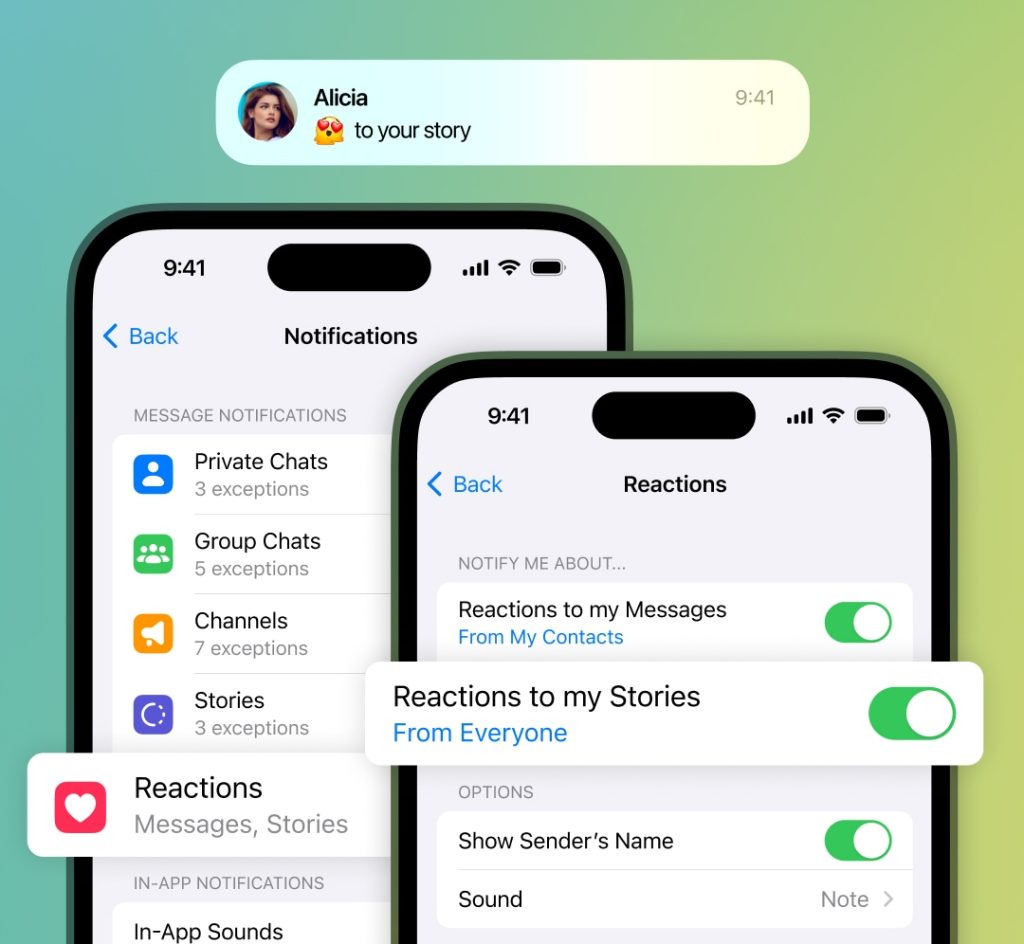
Telegram缓存文件的安全性
Telegram缓存文件存储了用户访问过的媒体文件、消息和其他内容。虽然这些缓存文件有助于提高应用的性能和用户体验,但它们也可能存在泄露隐私信息的风险。因此,了解缓存文件的安全性并采取适当的措施保护隐私是十分重要的。
Telegram缓存文件是否会泄露隐私信息?
- 缓存文件可能包含敏感内容
- Telegram缓存文件通常包括图片、视频、音频文件和聊天记录。这些文件可能包含用户的私人信息,尤其是在私人聊天或群组中共享的内容。如果这些缓存文件未加密或没有适当的保护措施,可能会存在泄露隐私的风险。
- 缓存存储的安全性取决于设备设置
- 如果你的设备已经越狱或进行过其他破解,缓存文件可能更容易受到攻击或泄露。同样,若设备未启用密码锁或指纹识别等保护功能,恶意软件或未经授权的人可能通过访问缓存文件获取敏感信息。
- Telegram的端对端加密
- Telegram本身使用端对端加密技术保护用户的消息内容,这意味着只有发送者和接收者能够读取消息内容。即便缓存文件被访问,直接查看加密消息的内容也无法获取有价值的信息。然而,图片和视频等媒体文件通常是未加密的,可能存在泄露的风险。
如何确保缓存文件的安全性?
- 启用设备锁屏和加密
- 为设备启用锁屏密码、指纹或面部识别等保护措施,可以防止未授权的人访问你的设备,进一步保护Telegram缓存文件的安全性。
- 如果你的设备支持全盘加密(如Android的加密选项或iOS设备),确保加密功能已开启。设备加密能够保护设备上的所有数据,包括缓存文件,防止泄露。
- 定期清理缓存文件
- 定期清理Telegram缓存文件不仅可以节省存储空间,还可以降低敏感数据被泄露的风险。可以通过Telegram的设置界面手动清理缓存,或使用设备的存储管理工具来删除过时的缓存文件。
- 限制自动下载
- 禁止或限制Telegram的自动下载功能,尤其是图片和视频的自动下载。这样可以避免不必要的媒体文件被存储在缓存中,减少可能的隐私泄露风险。你可以在Telegram的“设置”菜单中找到“数据和存储”选项,调整自动下载设置。
- 使用Telegram的隐私功能
- Telegram为用户提供了丰富的隐私保护功能,包括设置谁可以看到你的在线状态、谁可以发送消息以及谁可以添加你为联系人等。通过合理配置隐私设置,可以有效控制谁可以查看你的内容,从而降低隐私泄露的风险。
- 使用SD卡存储缓存文件
- 如果你的设备支持SD卡存储,可以将Telegram的缓存文件存储在SD卡上,并使用SD卡的加密功能来进一步保护缓存文件。这样即便设备丢失或被盗,缓存文件仍然可以保持安全。
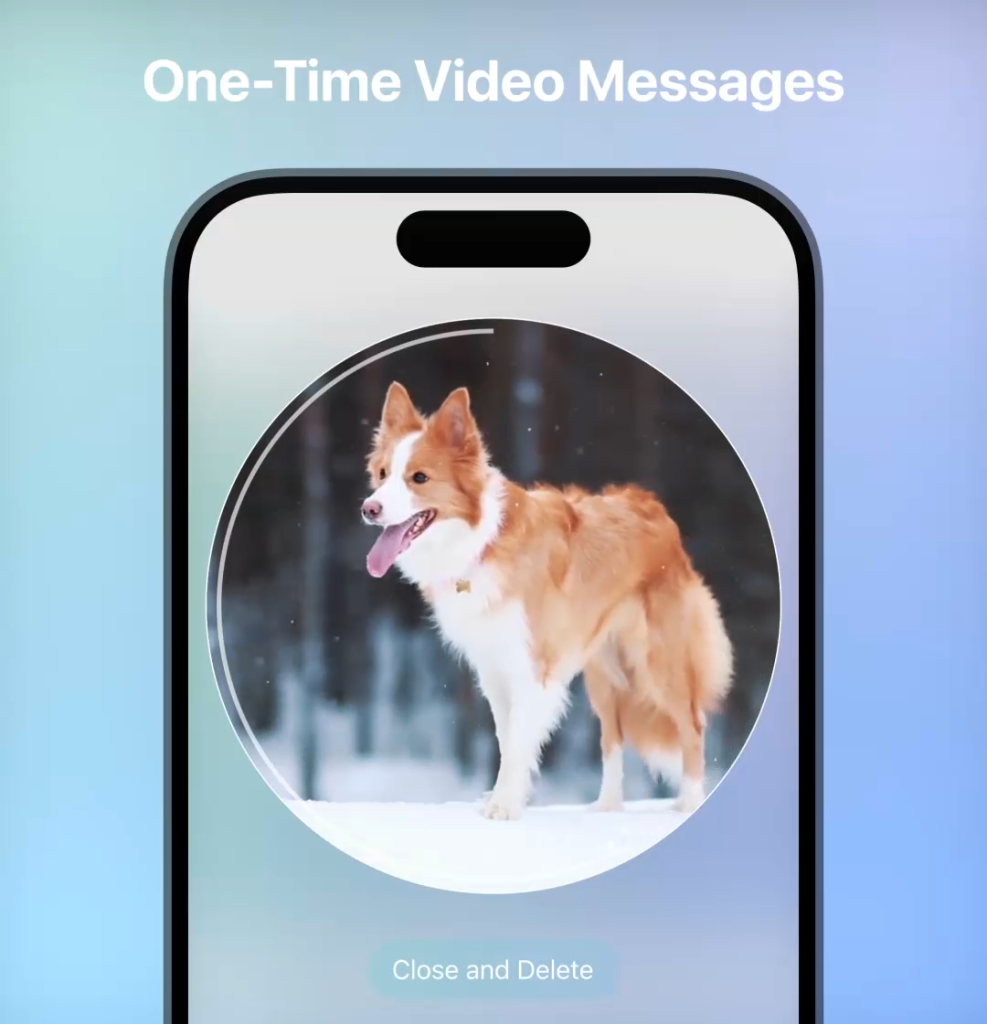
Telegram缓存文件的管理与优化
Telegram缓存文件在提高应用性能和加速加载内容方面起到重要作用。然而,如果不加以管理和优化,缓存文件可能会占用过多的存储空间,影响设备的运行效率。以下是如何优化Telegram缓存文件使用的建议,以提高设备性能。
如何优化Telegram缓存文件的使用?
- 定期清理不必要的缓存文件
- 定期清理Telegram的缓存文件可以防止不必要的数据堆积,占用过多存储空间。你可以通过Telegram应用的“设置”菜单中的“数据和存储”选项手动清理缓存文件,也可以设置缓存自动清理时间限制,自动删除过期的缓存。
- 清理缓存有助于释放存储空间,并确保设备始终保持流畅运行。
- 限制自动下载的文件
- Telegram支持自动下载媒体文件(如图片、视频等),但这可能导致大量无关文件被缓存。通过设置Telegram的自动下载限制,可以防止无用的媒体文件占用缓存空间。
- 在“设置” > “数据和存储”中,你可以调整自动下载选项,仅在Wi-Fi环境下下载文件,或完全禁用自动下载,避免不必要的文件被缓存。
- 使用适当的缓存存储设置
- 如果你的设备有SD卡,建议将Telegram的缓存文件存储在SD卡中,而不是设备的内部存储。SD卡通常具有更大的存储空间,可以避免缓存文件占用设备的核心存储资源。
- 在Telegram的设置中,你可以选择存储位置,并根据需要切换存储方式。
优化缓存文件对设备性能的影响
- 释放存储空间
- 缓存文件会随着使用不断积累,占用存储空间。若缓存文件过多,可能会影响设备的其他应用程序和数据存储。定期清理缓存可以释放空间,确保设备有足够的存储空间用于其他应用和文件,提升整体性能。
- 提升应用响应速度
- 大量缓存文件可能导致Telegram加载速度变慢,尤其是在缓存文件过期或未清理的情况下。通过优化缓存管理(如定期清理缓存),Telegram能够更加高效地加载文件,提升用户体验,避免因缓存文件过多导致的应用卡顿。
- 减少内存占用
- 虽然Telegram的缓存文件主要存储在设备的存储中,但在一些情况下,缓存文件也可能占用设备的内存(RAM)。清理缓存文件可以释放内存资源,帮助设备运行更加流畅,特别是在多任务处理时,优化设备性能。
- 提高电池续航
- 过多的缓存文件可能会导致Telegram后台持续运行,影响设备的电池续航。清理缓存文件并减少自动下载的媒体文件,可以减少Telegram的后台活动,从而延长设备的电池使用时间。

发表回复